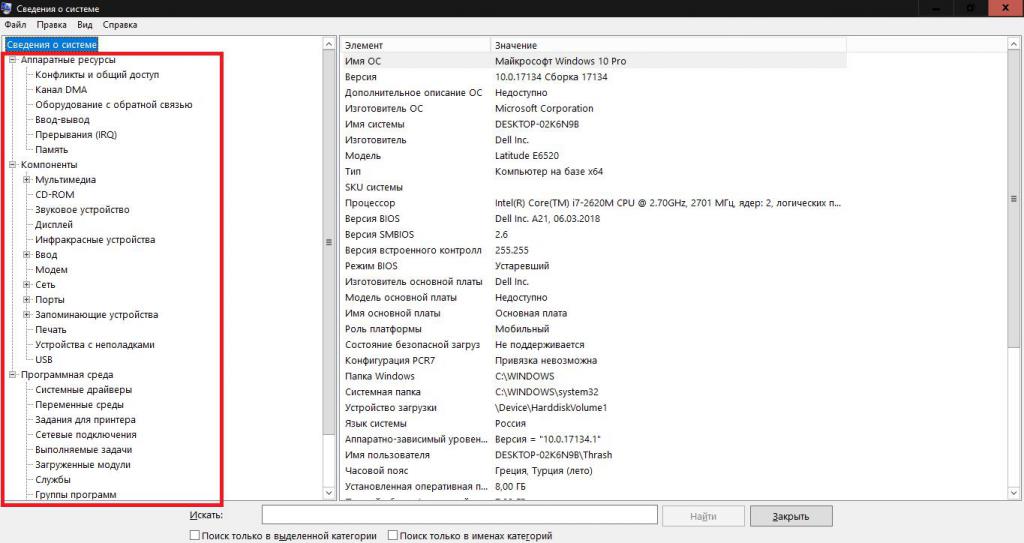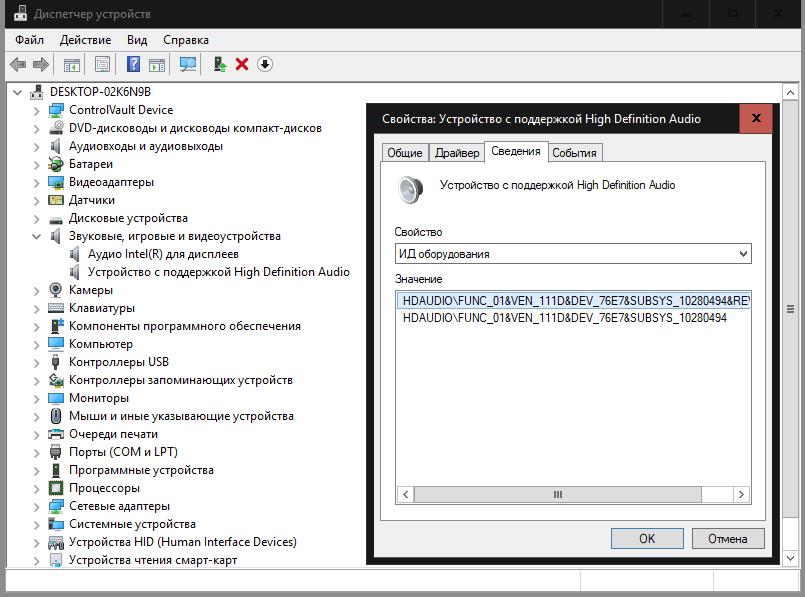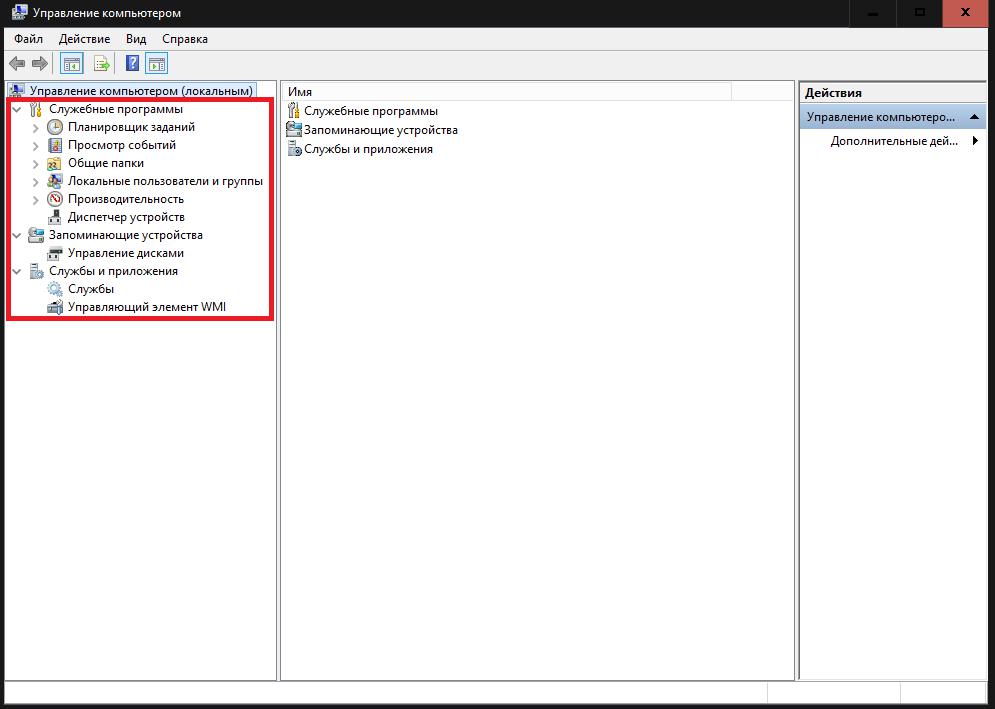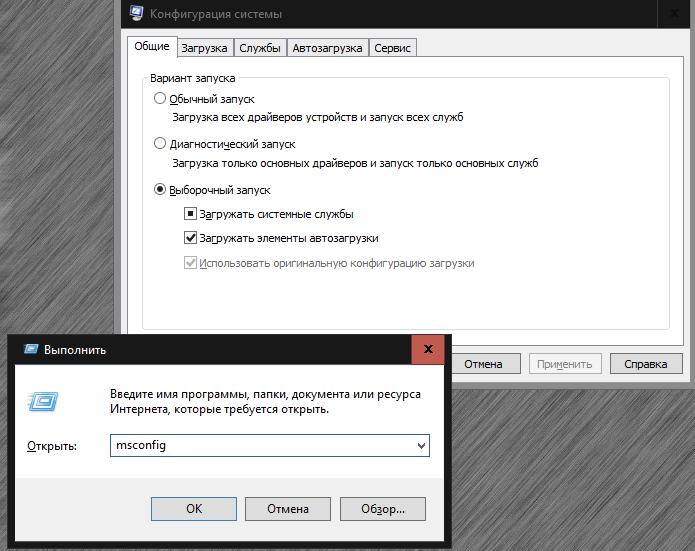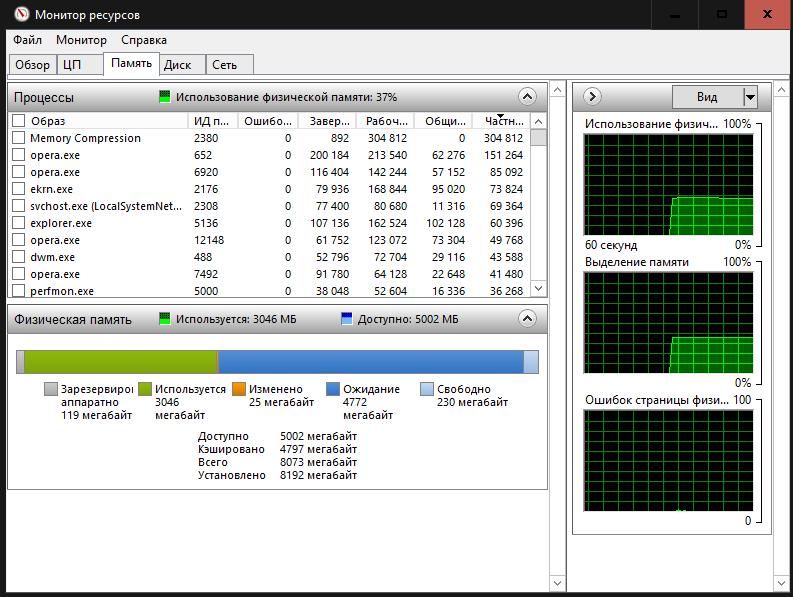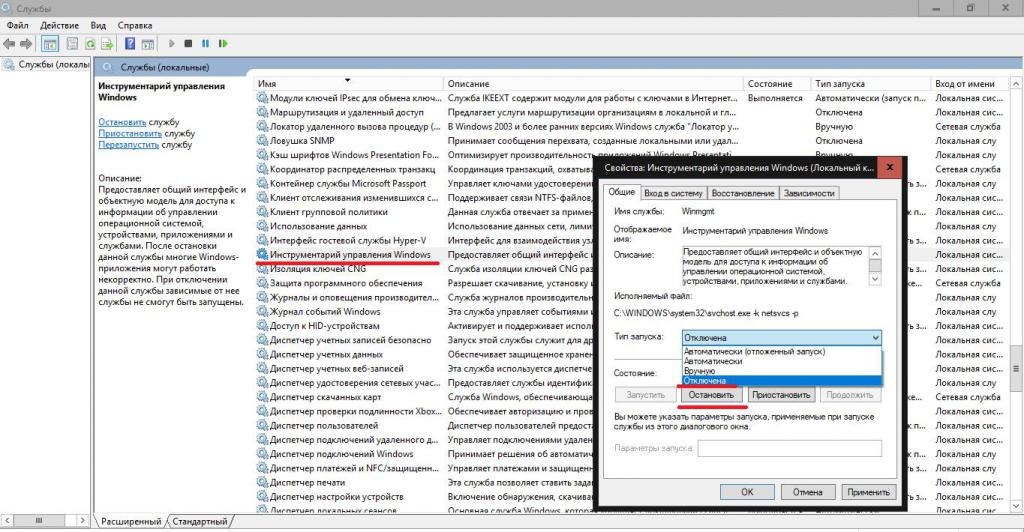- Инструментарий управления Windows: малоизвестные возможности операционной системы
- Инструментарий управления Windows: что это такое?
- Полезные инструменты, о которых нужно знать каждому пользователю
- Получение информации о системе
- Средства управления компьютерной системой
- Мониторинг
- Проверка компонентов и устранение неполадок
- Другие важные компоненты
- Как отключить инструментарий управления Windows и стоит ли это делать?
- WMI: Исправление ошибок, восстановление репозитория в Windows
- Диагностика проблем с WMI
- Исправление WMI репозитория, перерегистрация библиотек, перекомпиляция MOF файлов
- Сброс и пересоздание WMI репозитория (хранилища)
Инструментарий управления Windows: малоизвестные возможности операционной системы
Практически все операционные системы семейства Windows, начиная еще с явно сырых и недоработанных модификаций 95 и 98, просто изобилуют наличием системных инструментов, обычно скрытых от глаз рядового пользователя. В общем смысле весь этот набор можно назвать инструментарием управления Windows, хотя в системе можно найти и отдельную отвечающую за его использование службу. Давайте попробуем разобраться, что это такое, какие инструменты входят в этот набор, почему пользователю нужно их использовать, и как управлять системой с их помощью.
Инструментарий управления Windows: что это такое?
Для начала кратко остановимся на том, что это за набор. Прежде всего, нужно четко понимать, что это именно совокупность инструментов, а не отдельная программа. В руководстве к инструментарию управления Windows об это сказано достаточно четко. Сам же набор состоит из множества служб и процессов, которые можно использовать для совершенно разных целей, а при необходимости даже устранять возникающие неполадки. К основным же задачам всего инструментария можно отнести следующие:
- получение информации об операционной системе, аппаратной и программной части компьютера;
- управление системной конфигурацией и другими компонентами;
- мониторинг стабильности системы и нагрузок на ресурсы;
- проверка и диагностика ОС и основных составляющих компьютера;
- выявление и устранение возможных неполадок и сбоев.
Полезные инструменты, о которых нужно знать каждому пользователю
Само собой разумеется, что абсолютно все инструменты, входящие в состав инструментария управления Windows 10 и версий ниже, рассмотреть не получится чисто физически. Поэтому остановимся только на самых основных и именно тех, которые могут понадобиться пользователю чаще всего. Среди них наиболее часто используемыми можно выделить следующие разделы:
- сведения о системе;
- конфигурация системы;
- управление компьютером.;
- мониторы действий, состояния, производительности и стабильности работы;
- проверка и очистка дисков или съемных носителей;
- диагностика памяти;
- средство устранения неполадок.
Конечно, это далеко не полный перечень всего того, что можно было бы включить в инструментарий управления Windows, однако рядовому пользователю пока хватит и этого набора.
Получение информации о системе
К сожалению, мало кто из пользователей знает или всерьез задумывается о том, что получить практически исчерпывающую информацию об операционной системе, программном и аппаратном обеспечении можно получить с помощью средств самой системы, не прибегая к помощи сторонних утилит. Последние, конечно, обладают несколько большей информативностью, тем не менее многие из них являются платными и используются в основном для разгона оборудования, чем без специальных знаний и навыков заниматься не рекомендуется.
Среди же основных средств инструментария управления Windows особо можно выделить апплеты msinfo32 и winver, вызываемые из меню «Выполнить». Первая предоставляет данные в основном об аппаратной части, вторая предназначена для уточнения текущей версии операционной системы.
Кроме этого, весьма мощным средством можно назвать «Диспетчер устройств», позволяющий узнать практически все об установленном «железном» и виртуальном оборудовании, управлять драйверами, а также устранить многие неполадки в его работе. Например, специальные идентификаторы DEV и VEN могут быть использованы для поиска наиболее подходящего управляющего программного обеспечения, если система самостоятельно найти и установить его не может.
Средства управления компьютерной системой
Раздел управления компьютером является одним из самых значимых. В него входит несколько основных компонентов, из которых особо можно выделить «Планировщик заданий», управление дисками, производительность, просмотр событий, службы и упомянутый уже «Диспетчер устройств».
Сразу стоит обратить внимание на то, что любой из этих инструментов можно вызвать отдельно, не прибегая к использованию основного раздела.
Что же касается инструментов, мало кто из рядовых пользователей в полной мере понимает возможности того же планировщика. А ведь в нем можно создавать автоматически выполняемые по расписанию задачи, включая даже включение и выключение компьютера. Одним из примеров можно назвать работу приложения KMSAuto Net, при помощи которого была активирована сама операционная система или офисные продукты. Естественно, программа сама создает новую задачу, но при желании период повторной активации можно изменить.
Управление дисками – инструмент незаменимый. Появился он только в седьмой версии, и с его помощью стало возможно разбивать диски на разделы или производить с ними более сложные действия непосредственно в работающей системе (раньше для этого требовались сторонние утилиты).
Раздел просмотра событий говорит сам за себя. В нем представлена информация, касающаяся всех последних действий на компьютере, включая и отчеты об ошибках, которые могут послужить отправной точкой при выявлении и устранении критических сбоев в работе компьютера.
Раздел служб используется для управления всеми программными компонентами. В нем можно задать включение или отключение абсолютно всех программных процессов, включая и те, которые выполняются в системе в фоновом режиме. К примеру, именно в этом разделе можно полностью отключить обновление системы путем деактивации нескольких отвечающих за него компонентов (если кто не знает, отключение автоматического поиска и установки апдейтов в «Центре обновления» для полной деактивации службы недостаточно).
Утилита производительности относится больше к мониторинговой части, но и ее сбрасывать со счетов не стоит.
А вот конфигурация системы (msconfig) – инструмент абсолютно незаменимый, поскольку именно здесь задается выбор загружаемой ОС при старте, если их несколько, устанавливается тип старта, производится управление некоторыми стартующими с системой службами и элементами автозагрузки (в Windows 10 он вынесен в «Диспетчер задач») и т.д.
Мониторинг
В плане производительности большинство пользователей обычно обращается к «Диспетчер задач», в котором можно отслеживать активные или отключенные процессы и управлять их поведением. Да, это так, но полной картины происходящего пользователь все равно не получит.
Для вывода подробной информации лучше использовать так называемые мониторы ресурсов и стабильности системы, в которых можно получить максимум сведений о работе собственной компьютерной системы, и при необходимости принять меры по предотвращению появления неполадок и сбоев.
Проверка компонентов и устранение неполадок
Что касается инструментария проверки, здесь можно выделить действия с дисками или съемными носителями и тестирование оперативной памяти. Однако для тестирования системных компонентов они не годятся. При критических сбоях систему можно привести в работоспособное состояние только средствами командной строки. Например, проверить целостность важных файлов, отвечающих за функционирование Windows и восстановить их, если проблемы будут обнаружены, можно командой sfc /scannow. Вообще, в командной консоли, которую рядовые пользователи явно недолюбливают, можно выполнить такие действия, которые через графический интерфейс оказываются недоступными.
Наконец, иногда при сбоях можно применять и автоматизированное средство устранения неполадок, которое призвано выявлять и устранять сбои самостоятельно. Иногда это дает результат, иногда – нет. Но в качестве первого решения при обнаружении ошибок в системе или в работе оборудования использовать его стоит однозначно.
Другие важные компоненты
Как уже говорилось выше, в любой версии Windows можно насчитать и еще уйму нужных инструментов. Наиболее значимыми являются редактора реестра, а также средства работы с групповыми и локальными политиками, которые, по большому счету, дублируют параметры реестра, но с более низким приоритетом. И, если с политиками рядовой пользователь может производить какие-то эксперименты, то вмешиваться в реестр без полного понимания выполняемых действий категорически запрещается, поскольку в самом редакторе средств отмены действий нет (они предусмотрены лишь только при изменении значений ключей). Зато именно с помощью файла реестра, в который был произведен экспорт, операционную систему при наличии соответствующих знаний труда не составит (то же самое касается и ручного создания всевозможных резервных копий и образцов дисков с работающей операционной системой и всем ее содержимым).
Как отключить инструментарий управления Windows и стоит ли это делать?
Остается посмотреть на одну из самых главных проблем. Некоторые пользователи достаточно часто обращают внимание на то, что активный процесс инструментария управления Windows загружает процессор, и пытаются его отключать. Здесь нужно понимать, что нагрузка на ресурсы в такие моменты производится не со стороны основной службы, а со стороны запущенных системных или пользовательских процессов.
Произвести деактивацию инструментария можно в разделе служб, но, как уже понятно, отключать службу инструментария управления Windows полностью не рекомендуется ни в коем случае, поскольку доступ ко многим инструментам окажется ограниченным или заблокированным, да, и вся система, включая некоторые программы, может работать нестабильно.
WMI: Исправление ошибок, восстановление репозитория в Windows
Любой бывалый Windows-админ периодически сталкивается с проблемами в работе службы WMI (Windows Management Instrumentation) и ее компонентах. Наличие проблем в подсистеме WMI является критичным с точки зрения нормального функционирования Windows, поэтому администратору необходимо проверить и восстановить работоспособность WMI. В этой статье мы опишем простую методику диагностирования и устранения неполадок службы WMI в Windows.
О наличии проблем с WMI может свидетельствовать широкий спектр ошибок:
- Ошибки обработки WMI запросов в системных журналах и логах приложений ( 0x80041002 — WBEM_E_NOT_FOUND , WMI: Not Found , 0x80041010 WBEM_E_INVALID_CLASS );
- Ошибки обработки GPO, связанные на WMI ( некорректная работа wmi фильтров групповых политик, и пр.);
- WMI запросы выполняются очень медленно;
- Ошибки при установке или работе агентов SCCM/SCOM;
- Ошибки в работе скриптов (vbs или PowerShell), использующих пространство имен WMI (скрипты с Get-WmiObject и т.д.).
Диагностика проблем с WMI
В первую очередь нужно проверить служба Windows Management Instrumentation (Winmgmt) установлена в Windows и запущена. Вы можете проверить состояние службы в консоли services.msc или с помощью PowerShell:
Get-Service Winmgmt | Select DisplayName,Status,ServiceName
Если служба Winmgmt запущена, вы можете проверить работоспособность WMI, обратившись к ней с помощью простого WMI-запроса. Вы можете выполнить wmi запрос из командной строки или из PowerShell. Например, следующая команда выведет список установленных в Windows программ:
wmic product get name,version
Простейшая PowerShell команда для получения информации о версии и билда Windows 10 через WMI может выглядеть так:
Как вы видите, служба WMI ответила на запрос корректно. Если при выполнении такого WMI-запроса Windows возвращает ошибку, скорее всего сервиса WMI работает некорректно, поврежден WMI репозиторий или есть какие-то другие проблемы.
В моем случае, например, при открытии свойств WMI Control в консоли управления компьютером (compmgmt.msc) появлялась надпись:
Ранее для диагностики WMI существовала официальная утилита от Microsoft – WMIDiag.vbs (Microsoft WMI Diagnosis). WMIdiag это vbs скрипт, который проверяет различные подсистемы WMI и записывает собранную информацию в лог файлы (по умолчанию логи находятся в каталоге %TEMP% — C:\USERS\%USERNAME%\APPDATA\LOCAL\TEMP\). Получившийся отчет состоит из файлов, имена которых начинаются с WMIDIAG-V2.2 и включает в себя следующие типы фалов:
- .log файлы содержат подробный отчет об активности и работе утилиты WMIDiag;
- .txt файлы содержат итоговые отчеты о найденных ошибках, на которые стоит обратить внимание;
- В .csv файлах содержится информация, нужная для долгосрочного анализа работы подсистемы WMI.
в противном случае появится ошибка:
После окончания работы утилиты WMIDiag администратор должен изучить полученные файлы логов, проанализировать и попытаться исправить найденные ошибки.
К сожалению, последняя версия WMIDiag 2.2 корректно работает только с версиями до Windows 8.1/Windows Server 2012 R2. На данный момент Microsoft даже удалила ссылку на загрузку WMIDiag из Download Center. Но при желании, этот скрипт можно найти в сети.
WMIDiag может дать подробную информацию по исправлению частных ошибок в WMI, но в большинстве случаев процесс это довольно трудоемкий и стоит потраченного времени только при решении инцидентов в критичных системах (как правило, на продуктивных серверах). Для массового сегмента рабочих станций пользователей сбросить и пересоздатьWMI репозиторий в Windows.
Исправление WMI репозитория, перерегистрация библиотек, перекомпиляция MOF файлов
В Windows 10/Windows Server 2016 вы можете проверить целостность репозитория WMI с помощью команды:
Если команда возвращает, что база данных WMI находится в неконсистентном состоянии (INCONSISTENT или WMI repository verification failed), стоит попробовать выполнить “мягкое” исправление ошибок репозитория:
Данная команда выполняет проверку согласованности хранилища WMI и при обнаружении несогласованности перестраивает базу данных WMI.
Перезапустите службу WMI:
net stop Winmgmt
net start Winmgmt
Если стандартный способ исправления ошибок в WMI не помог, попробуйте следующий скрипт. Данный скрипт представляет собой ”мягкий” вариант восстановления службы WMI на компьютере (выполняется перерегистрация dll библиотек и службы WMI, перекомпилируются mof файлы). Данная процедура является безопасной и ее выполнение не должно привести к каким-либо новым проблемам с системой.
sc config winmgmt start= disabled
net stop winmgmt
cd %windir%\system32\wbem
for /f %s in (‘dir /b *.dll’) do regsvr32 /s %s
wmiprvse /regserver
sc config winmgmt start= auto
net start winmgmt
for /f %s in (‘dir /b *.mof’) do mofcomp %s
for /f %s in (‘dir /b *.mfl’) do mofcomp %s
Указанные команды можно выполнить путем простой вставки в окно командой строки, либо сохранить код в bat файле wmi_soft_repair.bat и запустить его с правами администратора. После окончания работы скрипта, перезагрузите Windows и проверьте работу WMI.
Сброс и пересоздание WMI репозитория (хранилища)
Если вам не помогли мягкие способ восстановления WMI, рассмотренные выше, придется перейти к более “жесткому” способу восстановления работоспособности службы WMI, заключающегося в пересоздании хранилищаWMI.
Если вы подозреваете, что репозиторий WMI поврежден, имейте в виду, что его пересоздание — это последняя шаг, к которому нужно прибегнуть только тогда, когда другие операции не помогают реанимировать WMI.
Следующая команда выполнит сброс базы данных WMI к исходному состоянию (как после чистой установки Windows). Используйте эту команду для выполнения hard reset репозитория WMI, если параметре salvagerepository не исправил проблему:
Если обе команды ( Winmgmt /salvagerepository и Winmgmt /resetrepository ) не восстановили консистентное состояние базы WMI, попробуйте выполнить “жесткое” пересоздание базы WMI вручную таким скриптом:
sc config winmgmt start= disabled
net stop winmgmt
cd %windir%\system32\wbem
winmgmt /resetrepository
winmgmt /resyncperf
if exist Repos_bakup rd Repos_bakup /s /q
rename Repository Repos_bakup
regsvr32 /s %systemroot%\system32\scecli.dll
regsvr32 /s %systemroot%\system32\userenv.dll
for /f %s in (‘dir /b *.dll’) do regsvr32 /s %s
for /f %s in (‘dir /b *.mof’) do mofcomp %s
for /f %s in (‘dir /b *.mfl’) do mofcomp %s
sc config winmgmt start= auto
net start winmgmt
wmiprvse /regserver
Данный скрипт полностью пересоздает хранилище WMI (старый репозиторий сохраняется в каталог Repos_bakup). После окончания работы скрипта нужно перезагрузить Windows. Затем протестируйте работу службы WMI простым запросом.
Проверьте состояние WMI репозитория. Если ошибки исправлены, команда winmgmt /verifyrepository должна вернуть:
В этой статье мы собрали основные способы, позволяющие продиагностировать и устранить неполадки службы и репозитория WMI.
отличная и очень редкая информация! спасибо!
Отличная полезная статья. Сразу решил проблему.
На компьютере возникли проблемы в WMI. При каждом запуске компьютера выходит окошко: «The model does not support WMI», компьютер при этом работает как обычно. Нашла Вашу статью «Устранение неполадок в WMI» и, руководствуясь ей, сначала проверила имеется ли в системе служба Windows Management Instrumentation и включена ли она (имеется и включена), а затем, как у Вас написано, попробовала протестировать работоспособность WMI, обратившись к ней с помощью Powershell — служба выдаёт корректный ответ. Также, вычитав информацию на другом ресурсе, вводила в командную строку sfc/scannow, но никаких ошибок. Посоветуйте, пожалуйста, что я могу сделать?
Как правило в таких ситуациях должен помочь ребилд хранилища WMI. Попробуйте, в статье это подробно описано.
Спасибо, выручил.
Я сразу воспользовался же методом «Перерегистрация библиотек WMI и перекомпиляция mof файлов»
Плиз, поясните по-подробнее смысл команды
if exist Repos_bakup rd Repos_bakup /s /q и её ключей. То ли это условное указание на незнамо что или ещё что. Я в сомнениях по недомыслию. Сенькую.
Плиз, поясните по-подробнее смысл команды
if exist Repos_bakup rd Repos_bakup /s /q и её ключей. То ли это условное указание на незнамо что или ещё что. Я в сомнениях по недомыслию. Сенькую. А то на некоторых сайтах со ссылкой на ваш скрипт юзеры, его применившие, плачут на полный стопер системы и вынуждены откатываться.
ОГРОМНОЕ СПАСИБО! Ничего не помогало, наткнулся на эту статью случайно ЗАРАБОТАЛО! Поклоны бью!
C:\Windows\System32\wbem>for /f %%s in (‘dir /b *.dll’) do regsvr32 /s %%s
Непредвиденное появление: %%s.
oO
windows 2012 r2
У вас в команде неправилные одиночные кавычки. Наберите руками.
for /f %%s in (‘dir /b *.dll’) do regsvr32 /s %%s
у меня та же проблема. кавычки правильные вроде
Формат %%s используется при запуске внутри сценария (*.bat или *.cmd файла).
При использовании в консоли нужно убрать один знак ‘%’. Т.е. команда будет такая:
for /f %s in (‘dir /b /s *.dll’) do regsvr32 /s %s
Здравствуйте. Я ни разу не системщик, работаю вынужденно на фрилансе. Столкнулся в 8.1 Pro с признаками, которые не мог распознать, стал копать, вышел на WMI. К моменту разборок со службой точки сохранения старше 2 дней уже были затёрты. Нашёл, как заменить куст System версией из RegBack с помощью инсталляционного диска (там дата была недельной давности). Нашёл ваши рекомендации. Остановил службу, ввожу (power shell из-под админа, для меня непонятно его отличие от командной строки, командную строку запустил чуть позже) for /f %%s in (‘dir /b *.dll’) do regsvr32 /s %%s — мне отвечает: «строка:1 знак:4
+ for /f %%s in (‘dir /b *.dll’) do regsvr32 /s %%s
+ »
Отсутствует открывающий знак «(» после ключевого слова «for»…
Дописываю скобку после for — выдаёт строку >> и тишина.
Читаю комменты — «надо убрать знак «%», если не бат-файл. Но если он выдаёт ошибку со скобкой, то бат-файл не выполнится.
Там же вы пишите «Указанные команды можно выполнить путем простой вставки в окно командой строки» — и ни слова про %%.
Понятно, что продираюсь сквозь ваши советы, и конечно спасибо, но для несистемщика — очень тяжко.
Вот еще: wmiprvse /regserver командная строка молча проглотила, а на winmgmt /regserver командная строка ответила «недопустимый параметр
WMI
Использование:….»
далее идёт мануал.
Для меня это тупик, не понимаю. Стал выполнять далее, на последнюю строку for /f %s in (‘dir /b *.mfl’) do mofcomp %s ответил: Файл не найден.
Подскажите, пожалуйста, при установке на Windows 7 x64 пакета WebDeploy 3.6 в самом конце установки пишет об ошибке в скрипте и возвращает код ошибки 1702. Гугл сообщает, что ошибка возможно кроется в некорректной работе WMI, перекомпиляция файлов приведенным скриптом (указанная на форумах как путь решения проблемы) не помогла.
В логе установщика ошибка при вызове InstallEtwManifest.
WMIDiag пишет о наличии ошибок в ключах CLSID, связанных с InProcServer32.
winmgmt /verifyrepository возвращает, что все ОК
Заранее благодарен
Почему вы решили, что ошибка связана с WMI, возможно дело в самом установщике или службы Windows Installer.
Согласно кодов ошибок установщика MSI:
1702 — Configuring [2] cannot be completed until you restart your system
Попробуйте просто перезагрузить систему
Не совсем. Полное сообщение: «Error 1720. There is a problem with this Windows Installer package. A script required for this install to complete could not be run. Contact your support personnel or package vendor. Custom action InstallEtwManifest script error -2147221163.»
1) Попробуйте произвести установку с отключенным UAC.
2) Включите ведение подробного журнала установщика Windows m siexec /i /l*v c:\tmp\install.log
Может в логе что-то более конкретное будет…
Не работает служба WMI Writer
Собственно из-за этой службы не имею возможность делать полный БэкАп системы через Акронис, в Акронисе сказали, обратиться в службу поддержки Майкрософт. Перерегистрация компонентов VSS (Volume Shadow Copy Service) в Windows Server не помогла. Что еще можно сделать? спасибо! 🙁
Как я понял, вы уже пытались воспользоваться инструкцией https://winitpro.ru/index.php/2017/12/26/reregister-vss-in-windows-server/
Я бы еще попробовал запустить проверку/восстановление образа Windows с помощью
Repair-WindowsImage -Online -RestoreHealth
Из практики могу сказать, что если не помогает перерегистрация VSS writer-ов, сброс WMI репозитория,единственно что теоретически сможет помочь (без переустановки системы), внимательное изучение журналов системы, приложения и последовательное исправление всех связанных ошибок. Но это все очень трудоемко и готового алгоритма я не знаю.
При вводе 3-ей строки споткнулась на том, что не знаю, как вводится спецсимвол иена (юань) в командной строке. Подскажите, пожалуйста!
Не пойму, где вы нашли символ иены? Из спецсимволов использованы только проценты….
Код скрипт не нужно вводит — выполняйте его через копировать/вставить
Подскажите, пожалуйста, как вводятся символы в командную строку, которых нет на клавиатуре? Необходимо восстановить файл WMIServi Application.
Спец символы можно вводить с клавиатуры,, зажав клавишу alt и набрав код символа на цифровой клавиатуры. Таблица с кодами ASCII символов легко ищется в Интернете.
Например, чтобы набрать символ градуса (º), нужно зажать ALT, и ввести 0176 на цифровой (!!) клавиатуре (не цифры на основной).
Либо копи/паст из Word
Спасибо за подсказку, с символами ASCII и таблицей я разобралась. Проблема в том, что скопировать и вставить в командную строку ничего не получается; ПК — ноутбук, цифровая клавиатура есть, но в виртуальном виде, и магии в виде преобразования цифр в символы ASCII не происходит. Очень прошу, подскажите, как быть?
1) Подключила доп. клавиатуру, простые символы перекодируются, сложные (30%) — нет. Как получить сложные символы? 2) Можно ли настроить командную строку т. о., чтобы пользоваться функциями копи/вставка? Windows Vista.
Попробуйте выполнить команду: cmd /u
Это переключение в Unicode
Алина, а зачем собственно вам спец сиволы в cmd? Может вы не с того конца заходите к проблеме?
Может быть. Попробую восстановить все удалённые файлы. Большое Спасибо за помощь и за конструктивный подход в решении компьютерных задач!
Спасибо . Помог «мягкий» вариант. Очень толковое описание ошибки.
Приветствую, возник такой вопрос, при вводе вот этих команд:
winmgmt /kill
winmgmt /unregserver
winmgmt /regserver
пишет: недопустимый параметр, так и должно быть?
еще наткнулся вот на такой сценарий:
sc config winmgmt start= disabled
net stop winmgmt
rundll32 wbemupgd, RepairWMISetup
rundll32 wbemupgd, UpgradeRepository
regsvr32 /s %systemroot%\system32\scecli.dll
regsvr32 /s %systemroot%\system32\userenv.dll
for /f %%s in (‘dir /b *.dll’) do regsvr32 /s %%s
for /f %%s in (‘dir /b *.mof’) do mofcomp %%s
for /f %%s in (‘dir /b *.mfl’) do mofcomp %%s
sc config winmgmt start= auto
net start winmgmt
я так понял это то же самое, что и в «жестком» пересоздании базы, вот только есть другие команды и в конце последовательность другая команды winmgmt /regserver — это влияет?
Добрый день
Подскажите, на эту ошибку нужно обращать внимание:
Инструментарий управления Windows остановил WMIPRVSE.EXE, так как для квоты достигнут порог предупреждения. Квота: HandleCount, значение: 4099, максимальное значение: 4096, PID WMIPRVSE: 2320, поставщики в этом процессе: %systemroot%\system32\wbem\cimwin32.dll, %systemroot%\system32\wbem\ntevt.dll
Что-то при этом не работает?
Вы можете увеличить значение лимитов для WMI с помощью wbemtest.exe. (_https://blogs.technet.microsoft.com/askperf/2014/08/12/wmi-how-to-troubleshoot-wmi-high-handle-count/)
или из powershell:
$config = gwmi -Class “__ProviderHostQuotaConfiguration” -Namespace root
$config | select -Property * -ExcludeProperty __* | ft -AutoSize
$config.HandlesPerHost = 8192
$config.ThreadsPerHost = 512
$config.Put()
Да все при этом вроде бы все нормально работает.
Спасибо за статью.
Спасибо! Помог мягкий способ! Но столкнулся с проблемой:
«winmgmt /regserver
пишет: недопустимый параметр, так и должно быть?»
Также были проблемы с %%s и %s — внесите коррективы к описанию в самом начале, пожалуйста.
Проблема возникла на Win10 — ноутбук Acer Aspire R3-471GT после вынужденного обновления BIOS от производителя.
Сейчас все работает, кроме сенсорного ввода. Пытаюсь решить проблему дальше
чет не один из вариантов не помог :((
на команду winmgmt /verifyrepository пишет что базы согласованы, но все равно пуск не удался, даже не знаю что делать
есть варианты еще?
Добрый день! А Вы сталкивались с ошибкой: Регистрация сервера <73e709ea-5d93-4b2e-bbb0-99b7938da9e4>DCOM не выполнена за отведенное время ожидания. 73E709EA-5D93-4B2E-BBB0-99B7938DA9E4 — это как раз Microsoft WMI Provider Subsystem Host. Система Windows Server 2012 полсе перезагрузки работает ровно 6 дней без проблем потом начинаются сыпаться эти ошибки каждые 10 минут.
Не сталкивался, поищите описание проблемы в буржунете по запросу «The server <784e29f4-5ebe-4279-9948-1e8fe941646d>did not register with DCOM within the required timeout.»